Cet exemple montre comment créer un graphique combiné visualisant des données de vente. Vous comparerez également différents groupes de produits à deux mesures à une échelle différente.
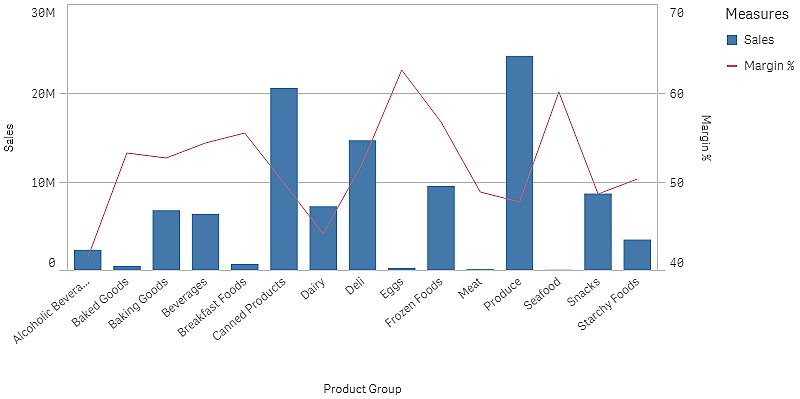
Ensemble de données
Dans cet exemple, nous utiliserons deux fichiers de données du didacticiel Didacticiel - Création d'une application Qlik Sense. Pour télécharger les fichiers, accédez à Didacticiel - Création d'une application. Téléchargez et développez le didacticiel. Les fichiers qui nous intéressent se trouvent dans le dossier Tutorials source :
- Sales.xls
- Item master.xls
Créez une application et ajoutez les deux fichiers de données. Assurez-vous qu'ils sont associés par Numéro d'élément.
L'ensemble de données ainsi chargé contient les données de ventes. La table Item master comprend les informations relatives aux articles commandés, notamment les groupes de produits.
Mesures
Nous avons besoin de créer deux mesures dans le volet Éléments principaux :
- Volume des ventes : avec le nom Sales et l'expression Sum(Sales).
- Marge de vente en pourcentage : avec le nom Margin % et l'expression Avg(Margin/Sales)*100.
Visualisation
Ajoutons maintenant un graphique combiné à la feuille et définissons les propriétés de données suivantes :
- Dimension : Product Group (groupe de produits).
- Mesure : Sales (mesure principale que vous avez créée).
Nous obtenons le graphique suivant, dont chaque barre représente les ventes associées à un groupe de produits donné. À ce stade, il s'agit d'un graphique en barres.
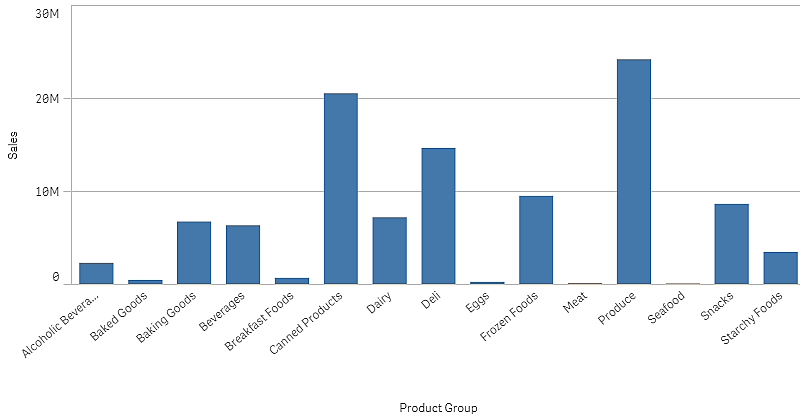
Mais nous souhaitons également afficher la marge de vente, dont l'échelle est différente de celle du volume des ventes. L'échelle du volume des ventes est en millions, tandis que celle de la marge est un pourcentage compris entre 0 et 100. Si nous ajoutons la marge sous forme de barre à côté du volume des ventes, elle sera trop petite à distinguer.
Dans le volet de propriétés, accédez à Mesures > Hauteur de courbe. Utilisez la liste déroulante pour ajouter Margin % comme mesure.
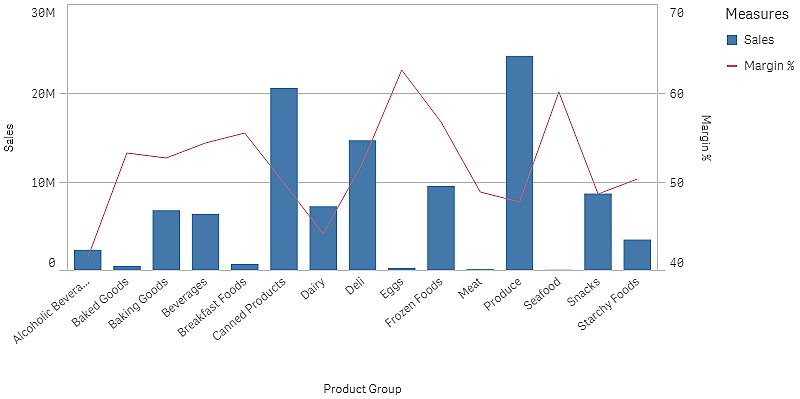
Découverte
Le graphique combiné visualise le volume des ventes et la marge de vente de différents groupes de produits. Vous pouvez pointer avec la souris sur un groupe de produits pour afficher les détails associés. Les barres indiquent le volume des ventes avec l'échelle à gauche, tandis que la courbe affiche la marge de vente avec l'échelle à droite.
Le graphique nous permet de constater que Produce et Canned Productsaffichent les volumes de ventes les plus importants. Les deux groupes présentent une marge plus faible que la plupart des autres groupes de produits.
Certains groupes de produits avec un faible volume de ventes, comme Eggs et Seafood, présentent une marge relativement supérieure.
